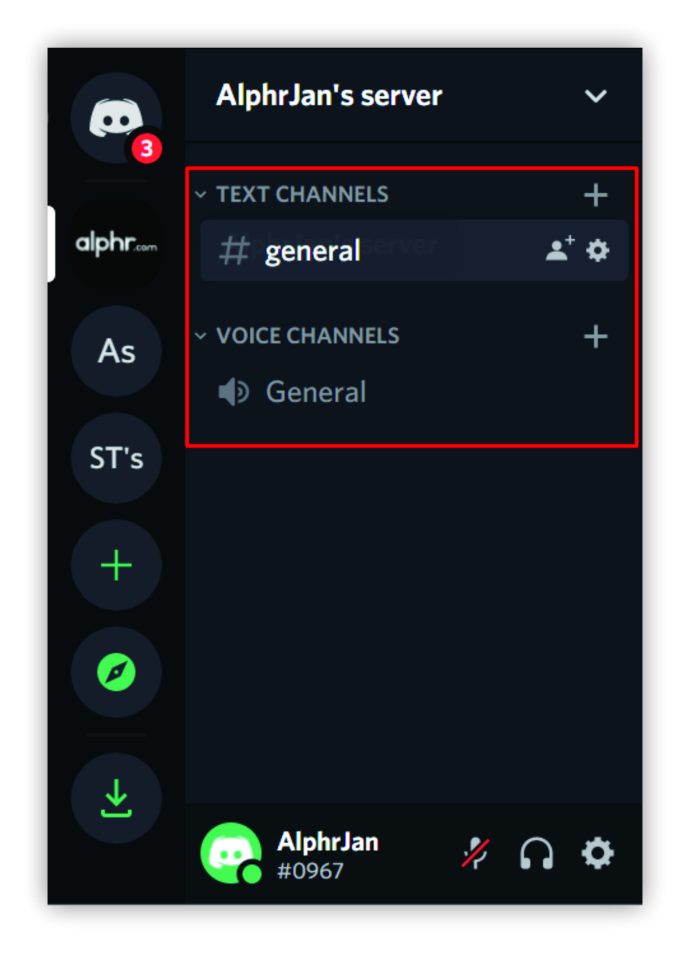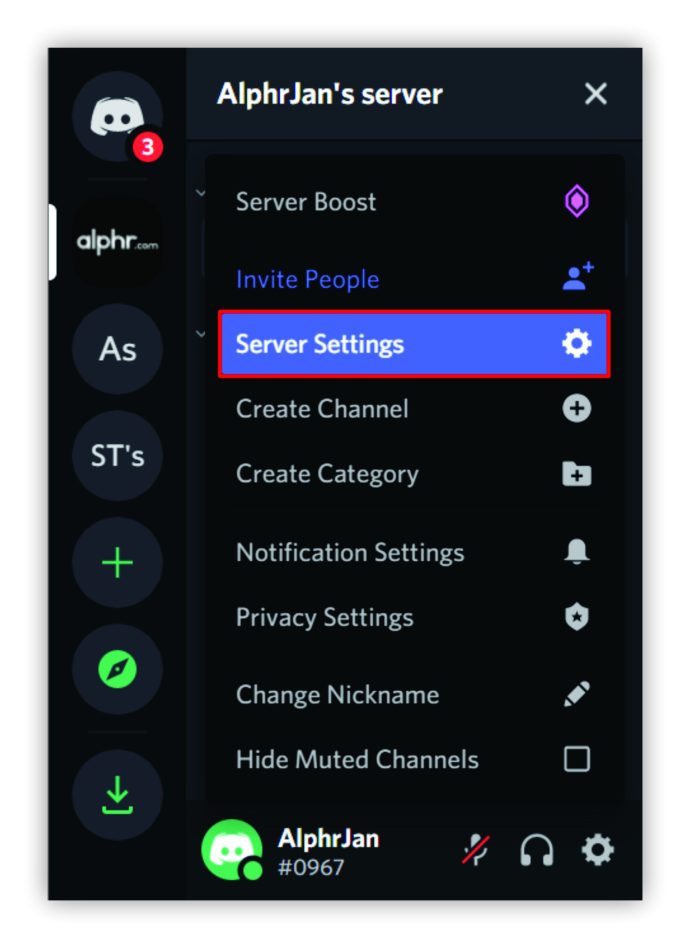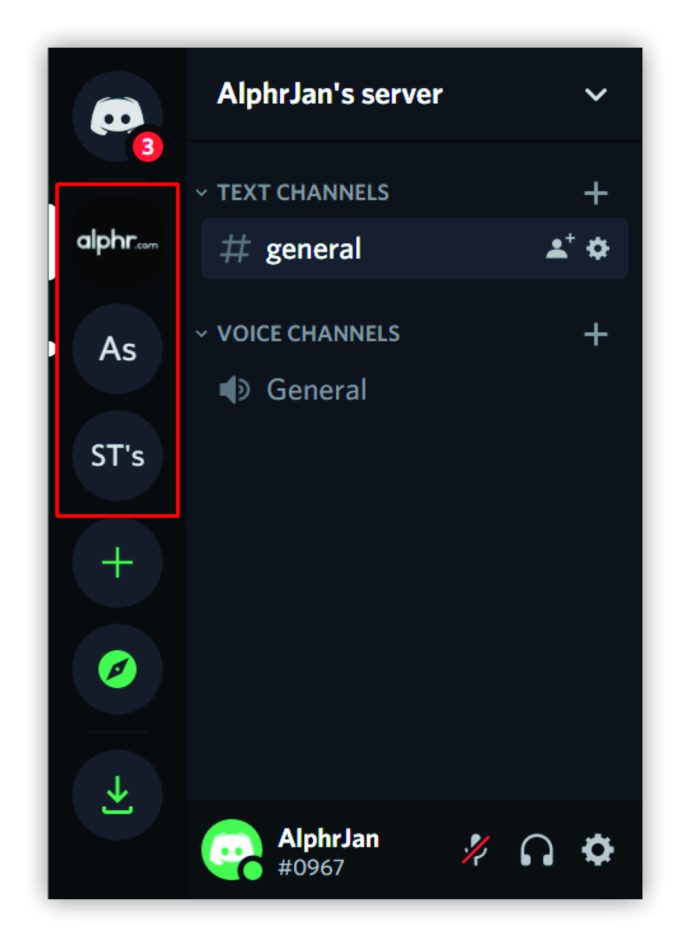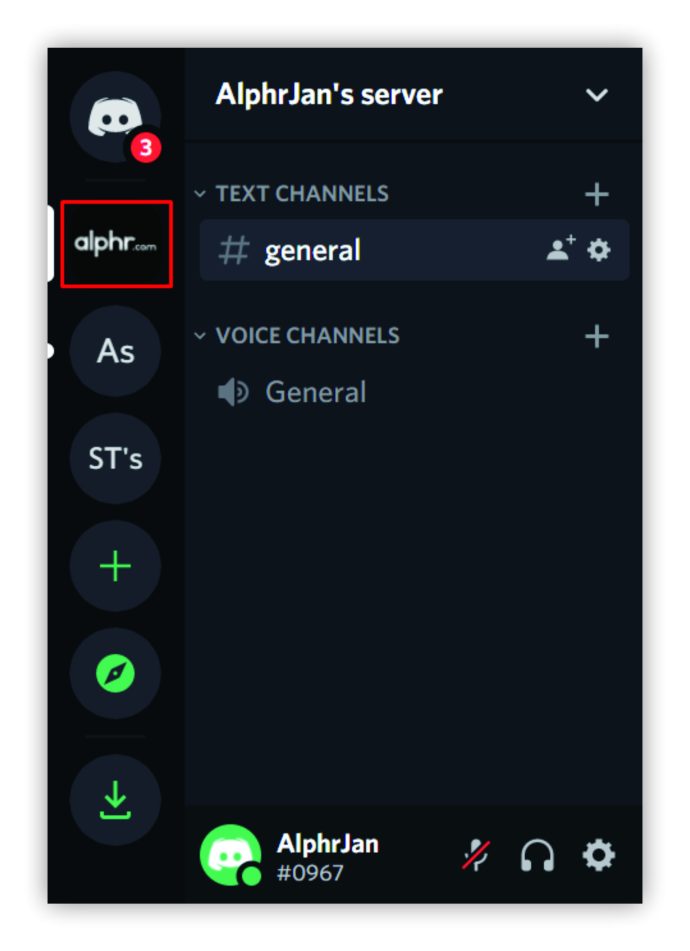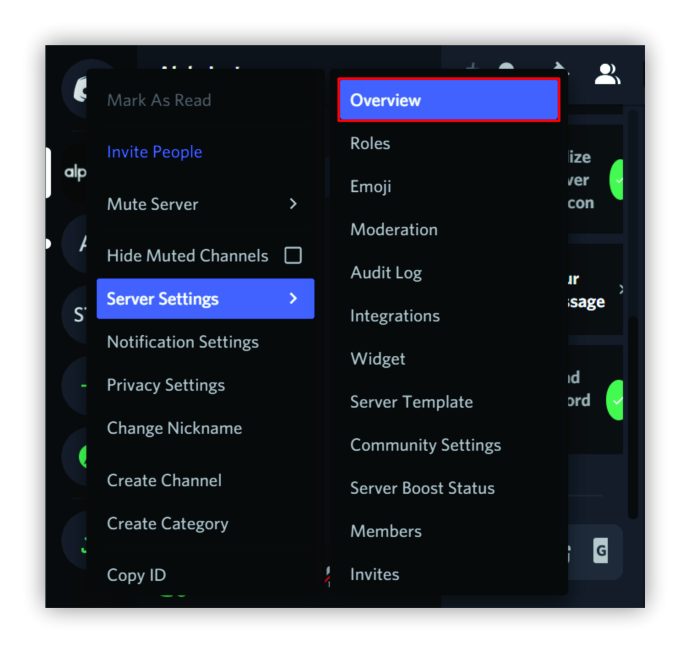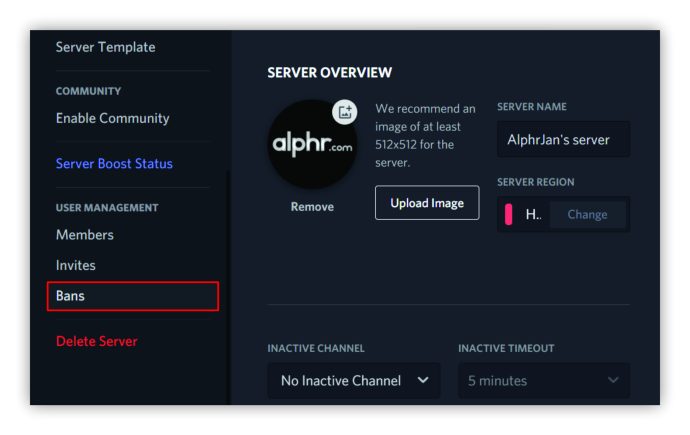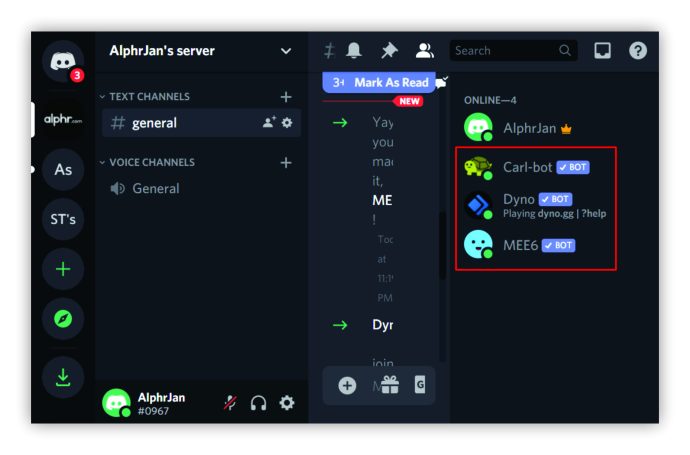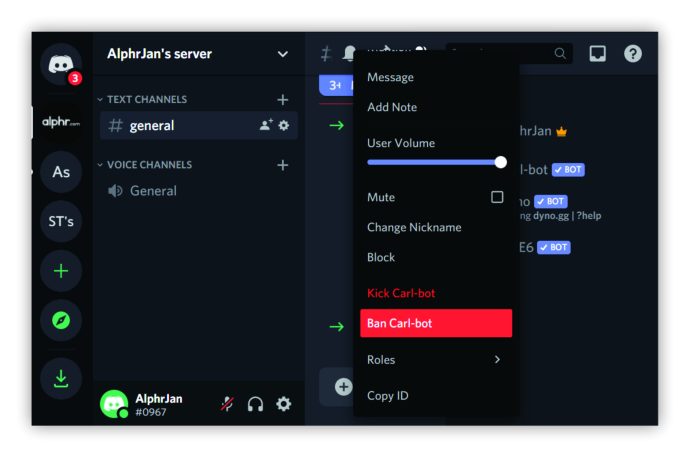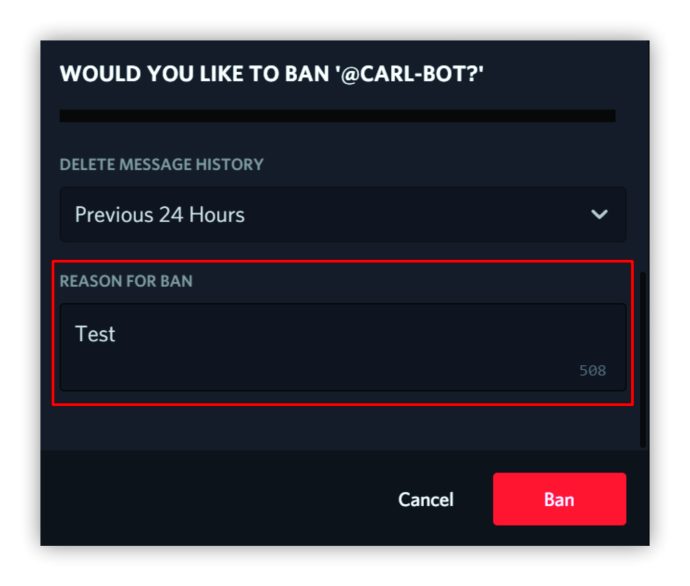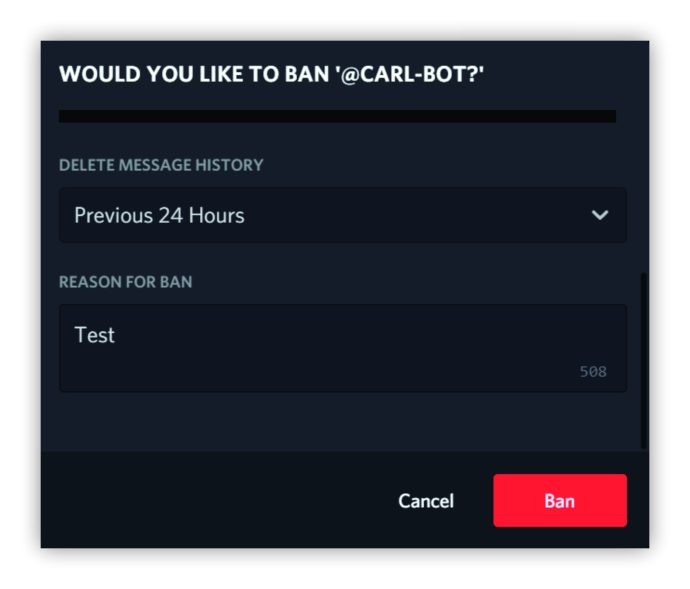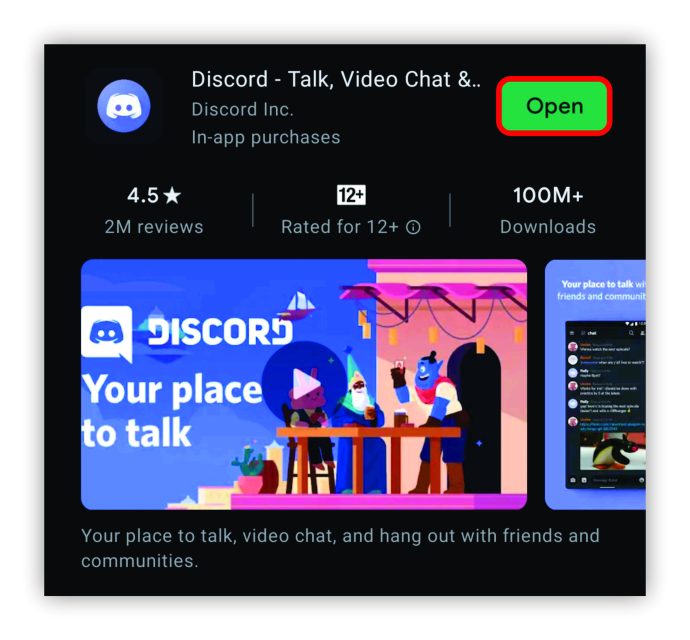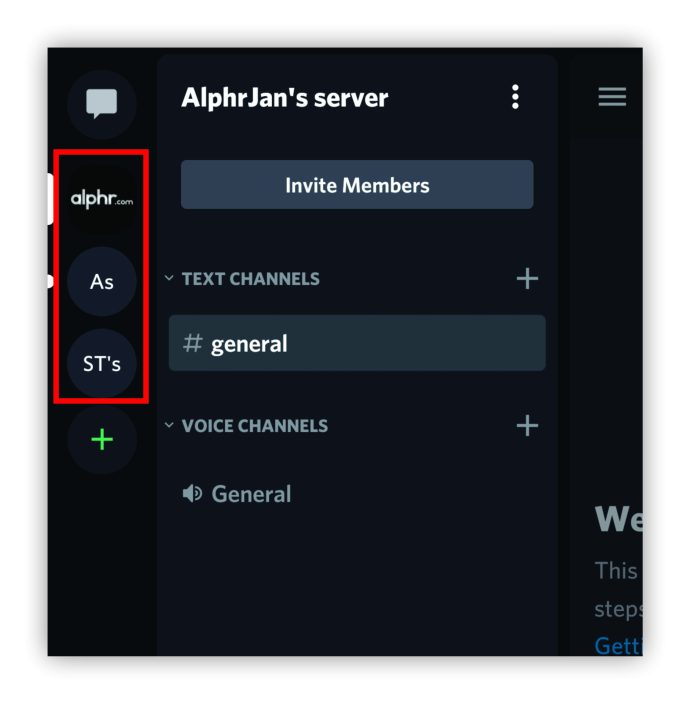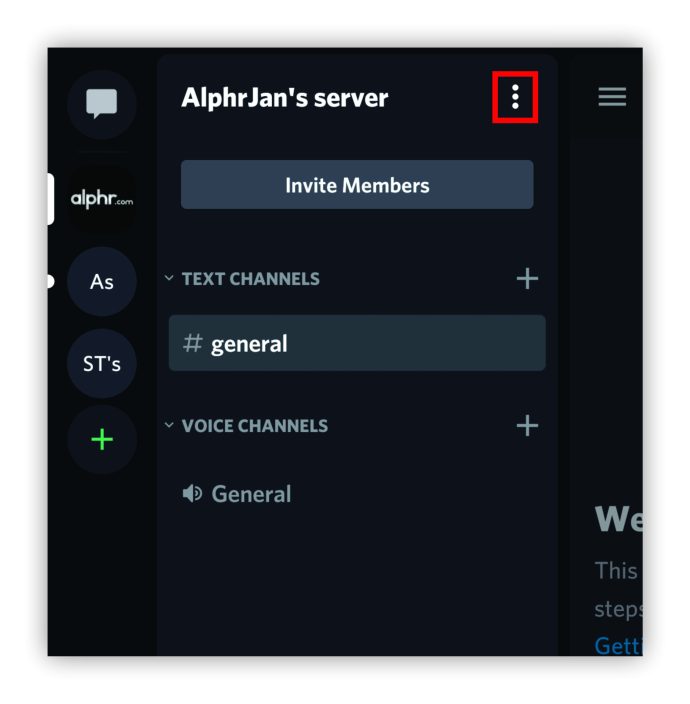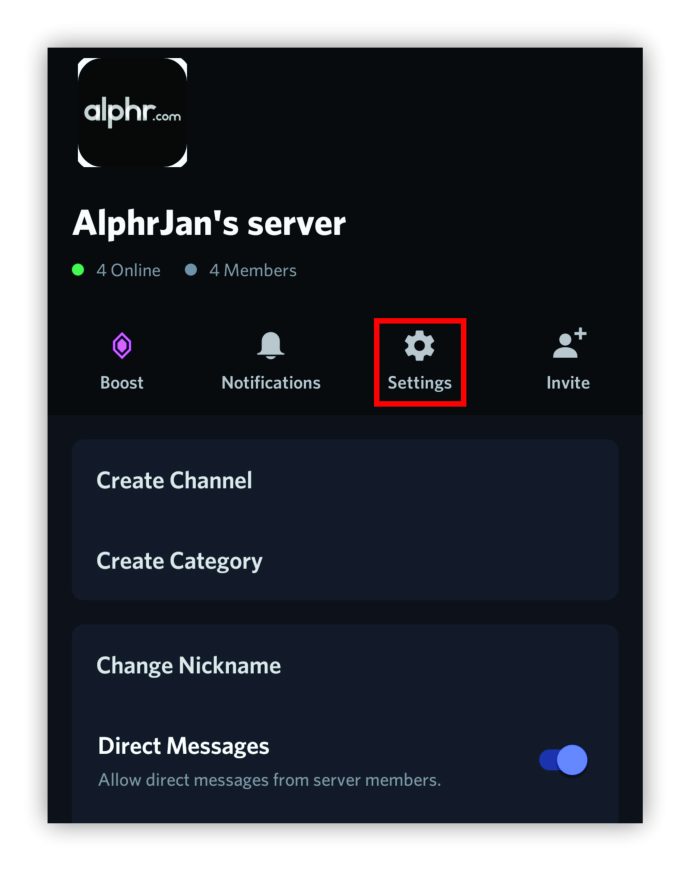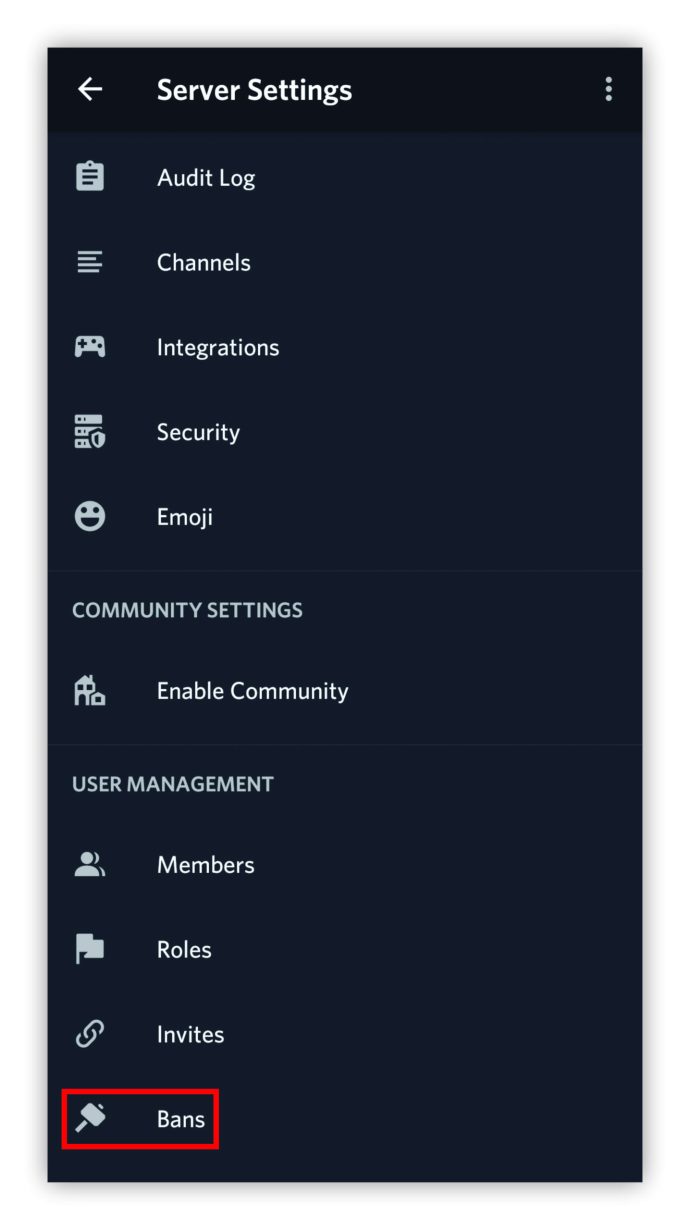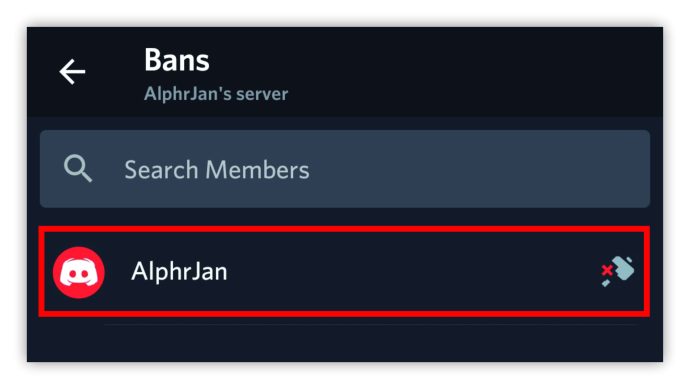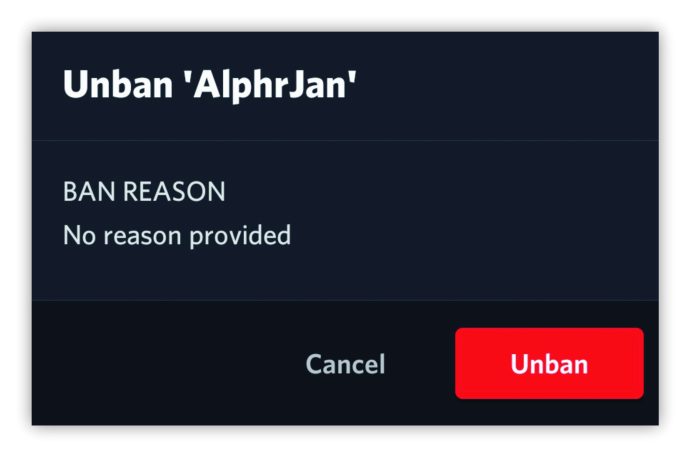Discord에서 누군가를 차단 해제하는 방법
Discord는 그룹을 통해 다른 게이머 또는 친구와 의사 소통하는 것과 같은 많은 흥미로운 기능을 자랑합니다. 그러나 그룹의 모든 구성원은 스팸 및 트롤링을 피해야 합니다. 이러한 규칙을 준수하지 않으면 서버 중재자가 차단할 권한이 있습니다.
하지만 실수로 누군가를 차단하면 어떻게 될까요? 그 사람의 차단을 해제할 수 있습니까? 또한 MEE6, Dyno 또는 Carl을 사용하는 경우 단계가 다르거나 동일합니까? 이 가이드에서 알아보십시오.
Discord에서 누군가를 차단 해제하는 방법
Discord에서 누군가를 차단 해제하는 가장 간단한 방법은 컴퓨터를 사용하는 것입니다. 그러나 서버 관리자인 경우에만 이 작업을 수행할 수 있습니다. Mac, Windows 또는 Chromebook 사용자이든 관계없이 프로세스는 동일하게 유지됩니다. 몇 번의 클릭으로 Discord에서 누군가의 차단을 해제하는 방법은 다음과 같습니다.
- 컴퓨터에서 Discord를 실행합니다.

- 누군가를 차단 해제하려는 서버 또는 채널로 이동합니다.
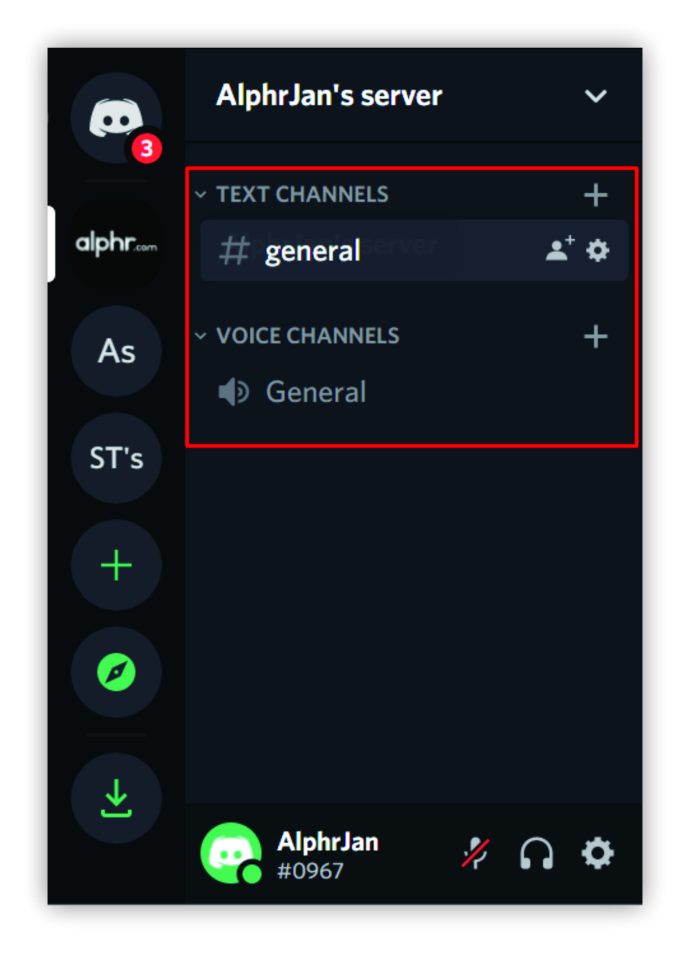
- 화면 왼쪽 상단의 서버 이름 옆에 있는 아래쪽 화살표를 클릭합니다. 그렇게 하면 드롭다운 메뉴가 열립니다.

- "서버 설정"을 클릭하십시오.
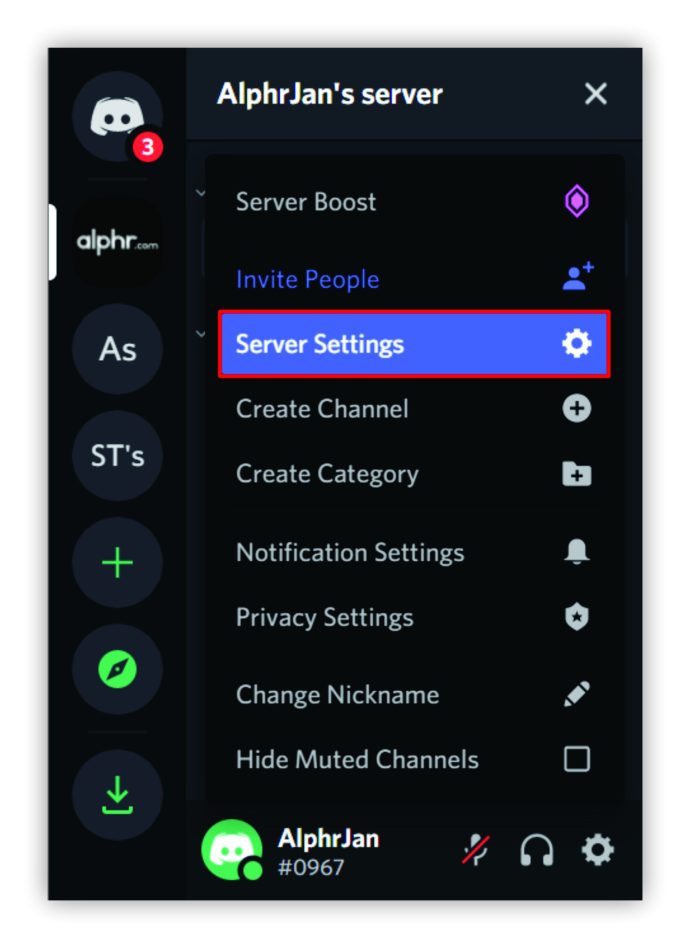
- 왼쪽의 페이지 메뉴 하단에서 "금지"를 탭하십시오. 오른쪽에 금지된 모든 사용자의 목록이 표시됩니다.

- 차단을 해제할 구성원을 선택합니다. 차단된 회원이 많을 경우 검색창에 그 사람의 이름을 입력할 수 있습니다.

- 차단 취소 여부를 묻는 팝업 메시지가 나타납니다. "금지 해제"를 클릭하십시오.

이 단계를 따르면 차단된 회원은 서버를 다시 사용할 수 있습니다.
Discord 서버에서 누군가를 차단 해제하는 방법
Discord 서버에서 누군가를 차단 해제하는 쉬운 방법은 컴퓨터 앱을 사용하는 것입니다. 이 작업을 수행하는 방법은 다음과 같습니다.
- Discord를 열고 페이지 왼쪽의 서버를 확인합니다.
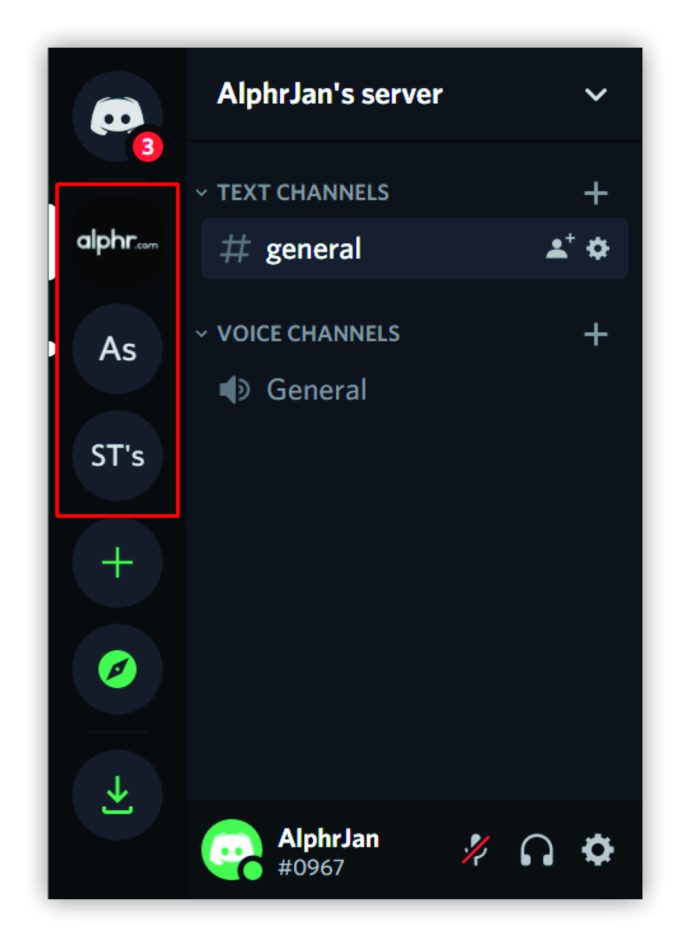
- 차단한 사람을 선택하세요.
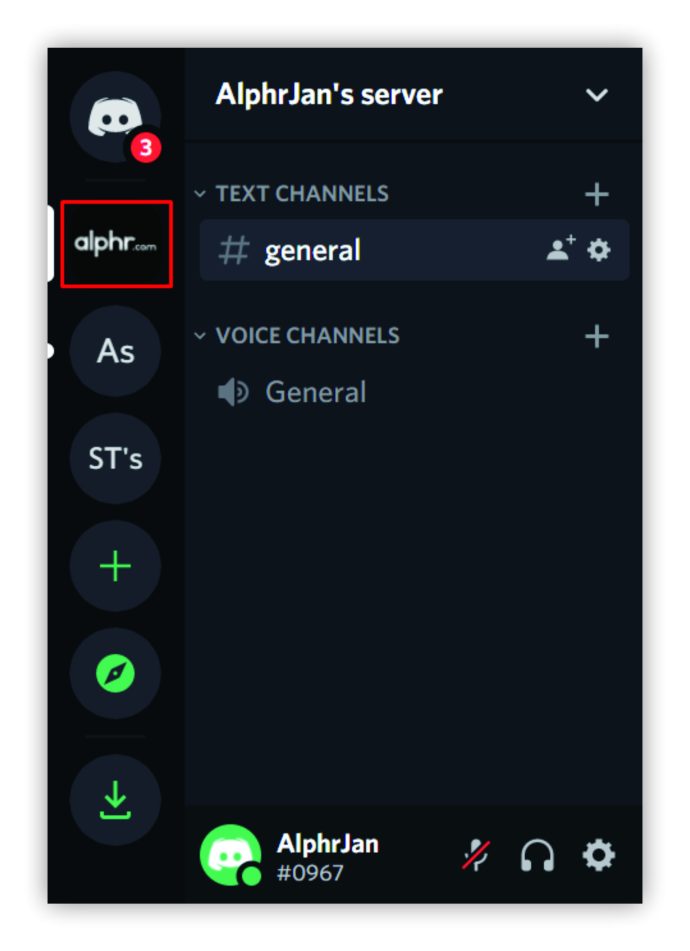
- 서버를 마우스 오른쪽 버튼으로 클릭합니다. 그런 다음 드롭다운 메뉴에서 "서버 설정"을 클릭합니다.

- "개요"를 누릅니다.
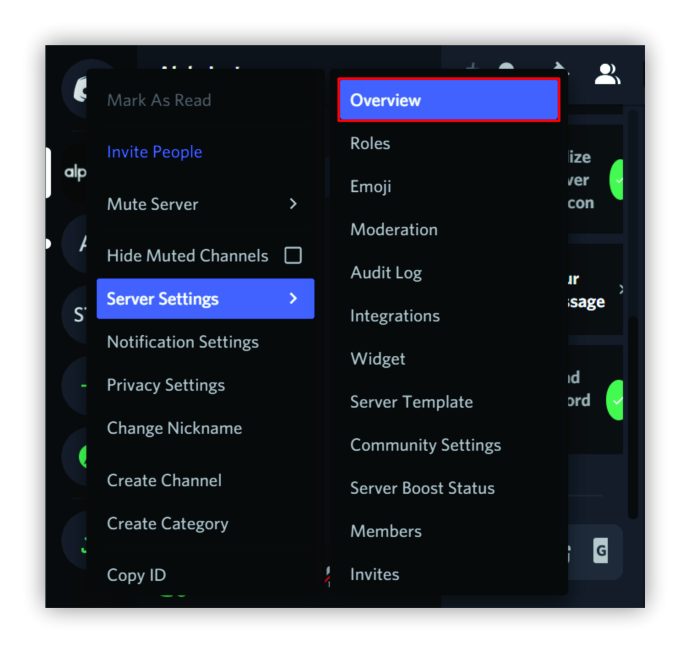
- 왼쪽에 사이드바가 있을 것입니다. '금지'까지 아래로 스크롤합니다.
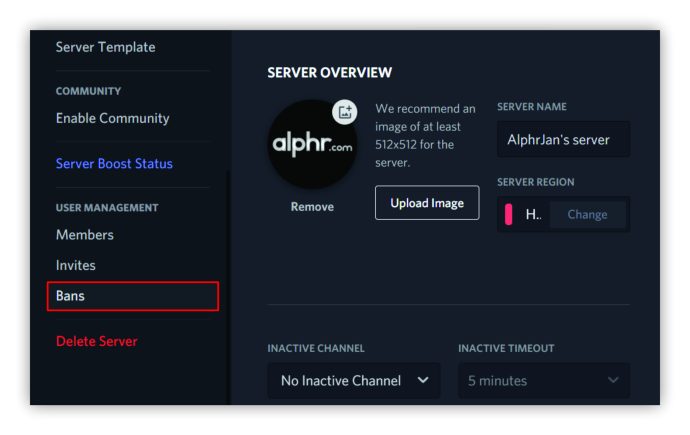
- 차단을 해제하려는 사람을 탭합니다. 그런 다음 올바른 사용자와 ID인지 확인하십시오.

- "금지 해제"를 클릭하십시오.

그것은 간단합니다! 이제 해당 사용자가 서버를 사용할 수 있습니다.
MEE6과 불화에 누군가를 차단 해제하는 방법
MEE6을 Discord 역할 봇으로 사용하는 경우 회원 차단을 해제하는 것은 비교적 쉽습니다. 방법은 다음과 같습니다.
- 컴퓨터에서 Discord를 엽니다.

- 왼쪽 상단의 아래쪽 화살표를 클릭하고 드롭다운 메뉴에서 선택하여 "서버 설정"으로 이동합니다.

- "금지"를 탭하십시오.

- 차단을 해제하려는 회원을 검색합니다. 화면 오른쪽에 있습니다.

- "금지 해제"를 클릭하십시오.

Dyno와의 불화에서 누군가의 차단을 해제하는 방법
Dyno를 Discord 역할 봇으로 선호하는 사용자는 아래 단계에 따라 회원 차단을 해제해야 합니다.
- 컴퓨터에서 Discord를 엽니다.

- 왼쪽 상단의 아래쪽 화살표를 탭합니다.

- "서버 설정"을 선택하십시오.
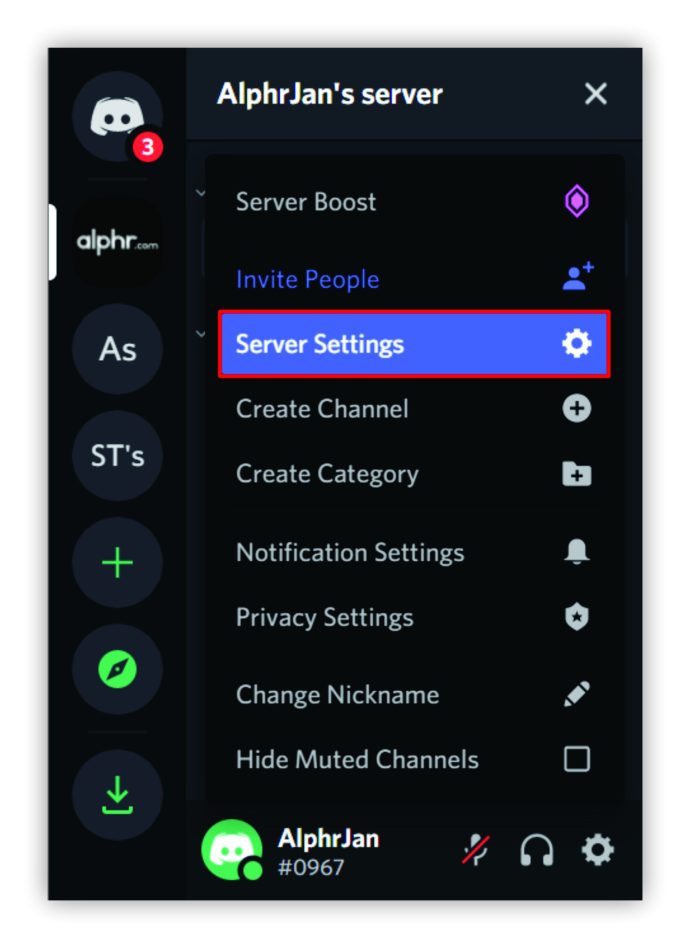
- 왼쪽의 "금지"를 클릭하십시오.

- 차단된 회원 목록이 오른쪽에 나타납니다. 차단 해제할 회원을 찾습니다.

- "금지 해제"를 클릭하십시오.

그게 다야! 이제 회원을 차단 해제했으며 Dyno를 다시 사용할 수 있습니다.
Carl과 불화하는 사람의 차단을 해제하는 방법
Carl을 사용하는 경우 누군가를 차단 해제하는 단계가 MEE6 또는 Dyno와 다른지 궁금할 수 있습니다. 다행히도 모두 동일합니다.
- 컴퓨터에서 서버를 엽니다. 화면 왼쪽 상단의 아래쪽 화살표를 클릭합니다.

- "서버 설정"을 누르십시오.
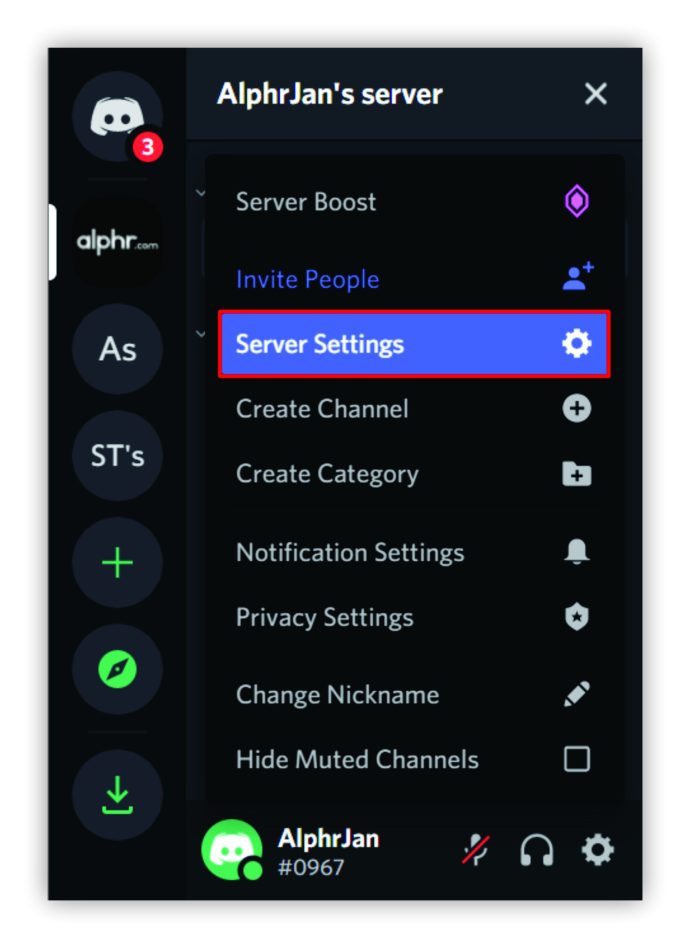
- 왼쪽 메뉴에서 "금지"를 탭하십시오.

- 오른쪽에서 차단 해제할 사람을 선택합니다.

- "금지 해제"를 눌러 확인하십시오.

Discord에서 누군가를 IP 금지하는 방법
일반적으로 Discord의 모든 금지는 IP 기반입니다. 이것은 중재자가 사용자를 금지할 때 동일한 IP 주소를 사용하는 다른 모든 사람들이 해당 서버에 액세스하는 것을 금지한다는 것을 의미합니다. 따라서 회원을 차단하기로 결정할 때 이것을 염두에 두십시오. Dyno, Carl 또는 MEE6을 역할 봇으로 사용하는 사람을 IP 차단하려면 다음을 수행해야 합니다.
- 컴퓨터에서 Discord를 엽니다.

- 화면 왼쪽에서 서버를 선택합니다.
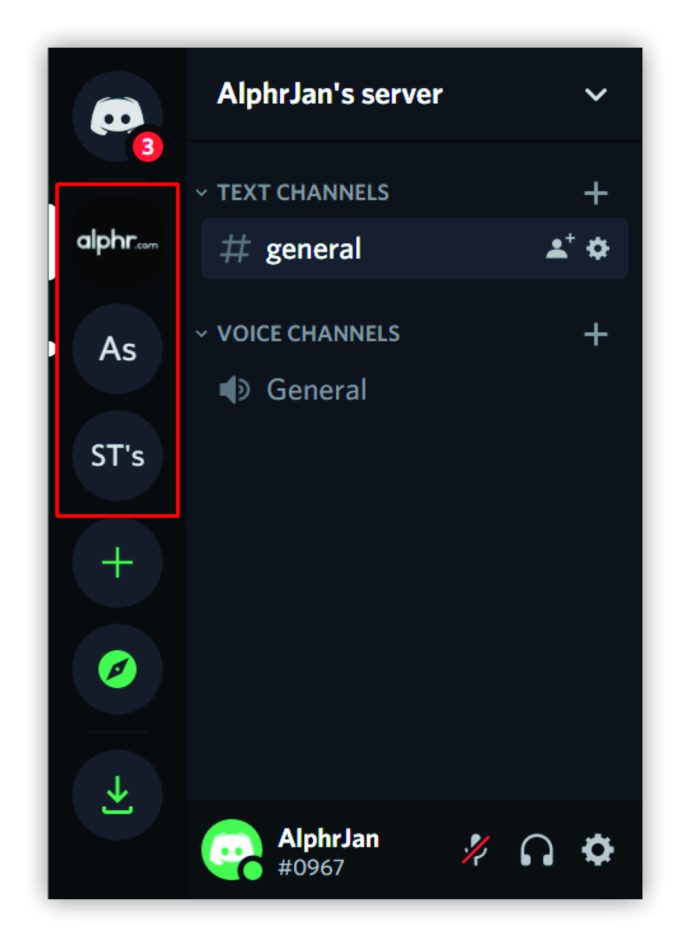
- 차단하려는 회원을 탭합니다.
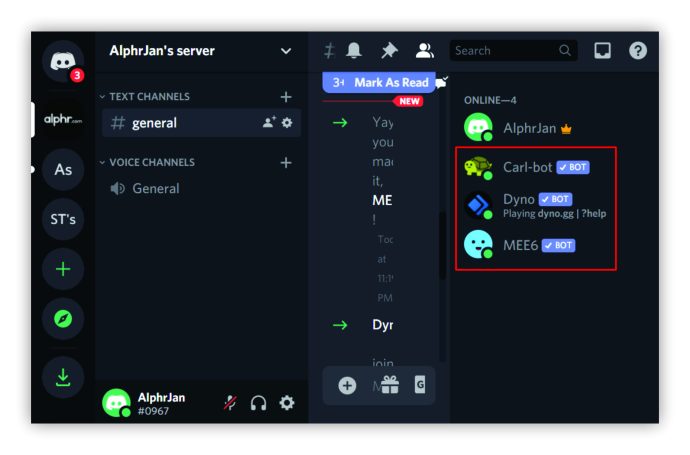
- 이름을 마우스 오른쪽 버튼으로 클릭하고 드롭다운 메뉴에서 "금지"를 찾습니다.
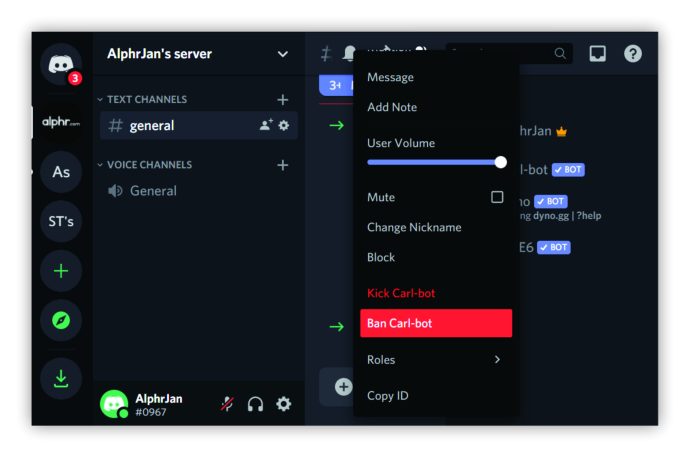
- 팝업 메뉴가 표시됩니다. 여기에서 회원의 댓글을 삭제할 수 있습니다.

- 댓글 상자에 이 사람을 차단하는 이유를 작성하세요.
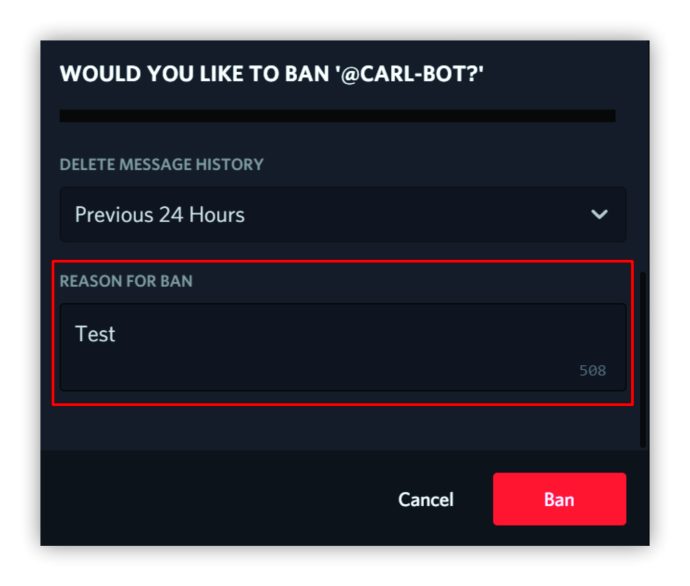
- "금지"를 탭합니다.
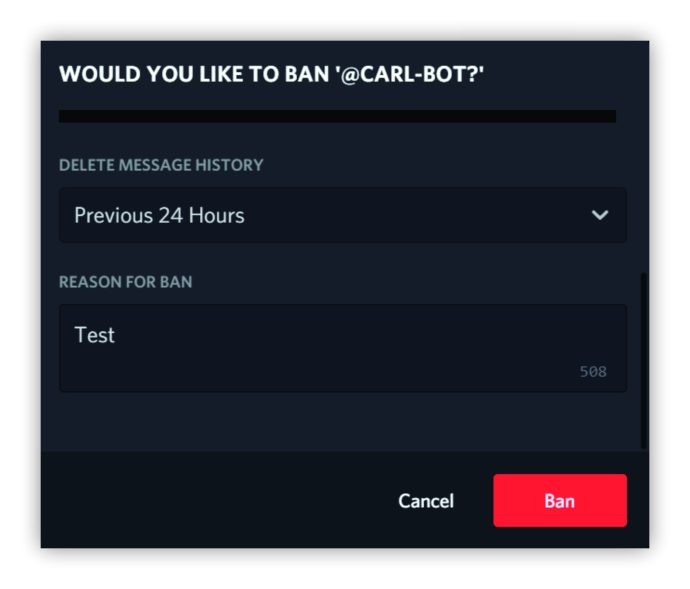
PC에서 Discord에서 누군가를 차단 해제하는 방법
PC를 통해 Discord에서 누군가를 차단 해제하는 것은 다른 운영 체제에서 동일합니다. 즉, Mac, Windows 또는 Chromebook을 사용하는지 여부에 관계없이 아래 단계를 따르세요.
- 컴퓨터에서 Discord를 엽니다.

- 누군가를 차단 해제하려는 왼쪽에서 채널을 선택합니다.
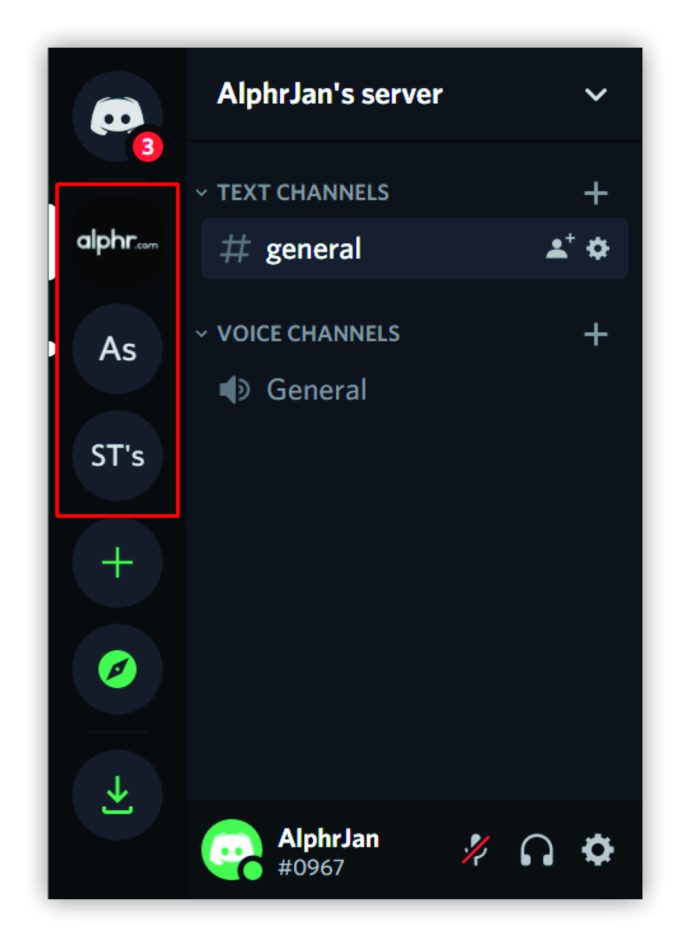
- 왼쪽 상단의 아래쪽 화살표를 누르고 "서버 설정"을 선택하십시오.

- "금지"를 클릭하십시오. 그러면 오른쪽에 차단된 회원 목록이 표시됩니다.

- 차단을 해제할 구성원을 선택합니다.

- "금지 해제"를 클릭하여 확인하십시오.

Android 또는 iPhone의 Discord에서 누군가의 차단을 해제하는 방법
스마트폰에서 Discord를 사용하고 회원 차단을 해제하려면 Android 사용자든 iPhone 사용자든 상관없이 단계가 동일하다는 점을 알아두세요. 수행해야 할 작업은 다음과 같습니다.
- 스마트폰에서 Discord를 실행하세요.
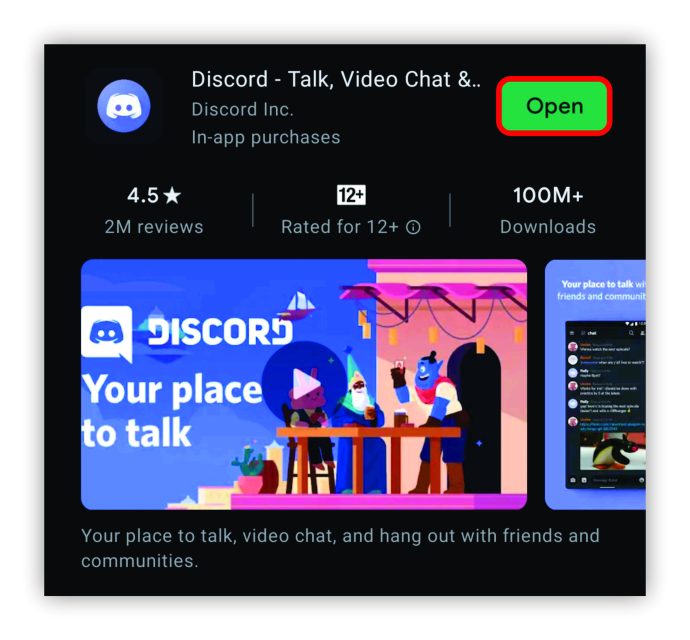
- 왼쪽에서 회원을 차단한 서버를 선택합니다.
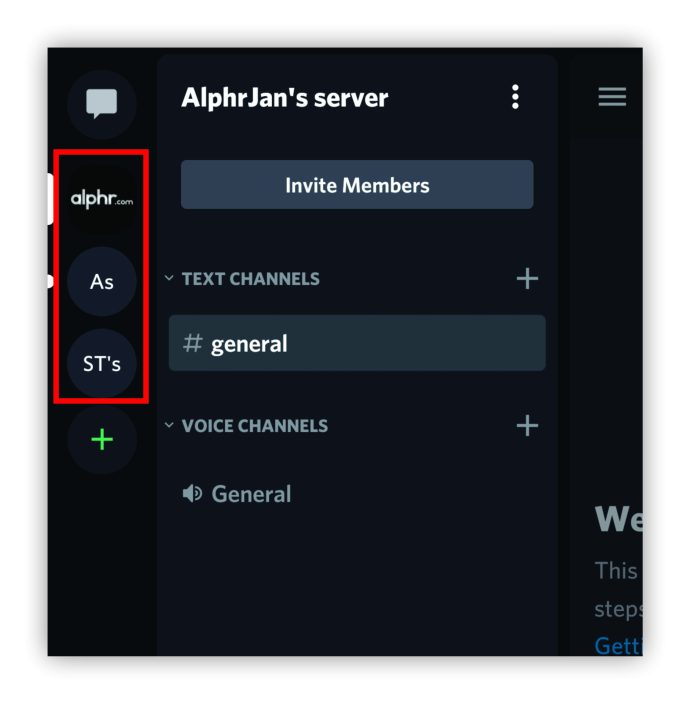
- 화면 왼쪽 상단의 점 3개 아이콘을 클릭합니다.
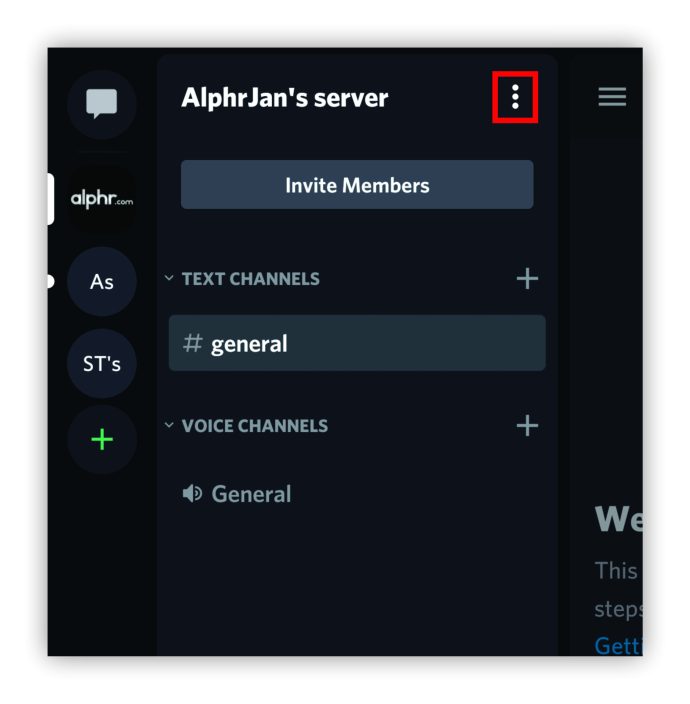
- 톱니바퀴 아이콘을 누르세요.
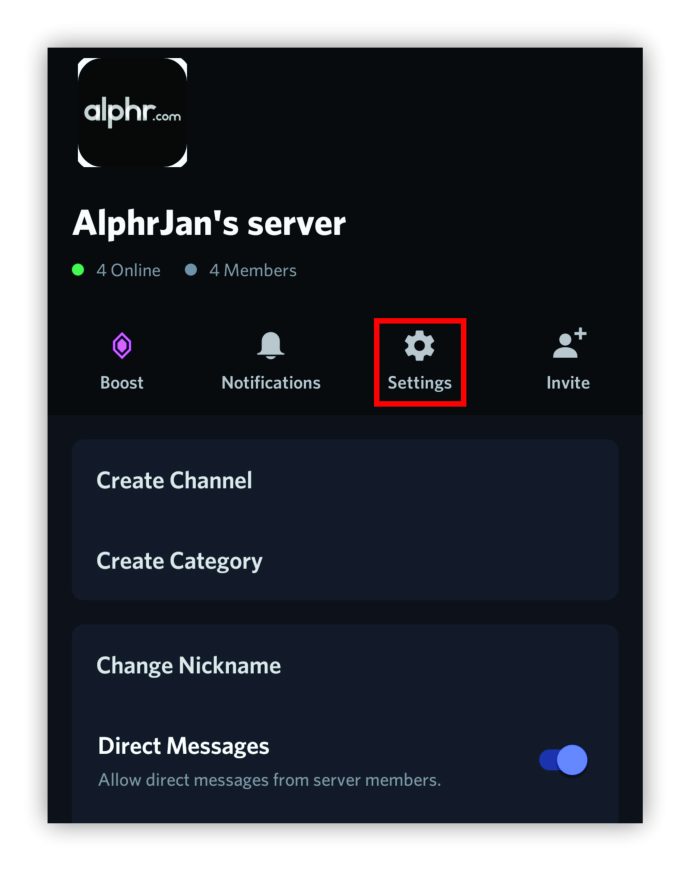
- "금지"를 탭하십시오.
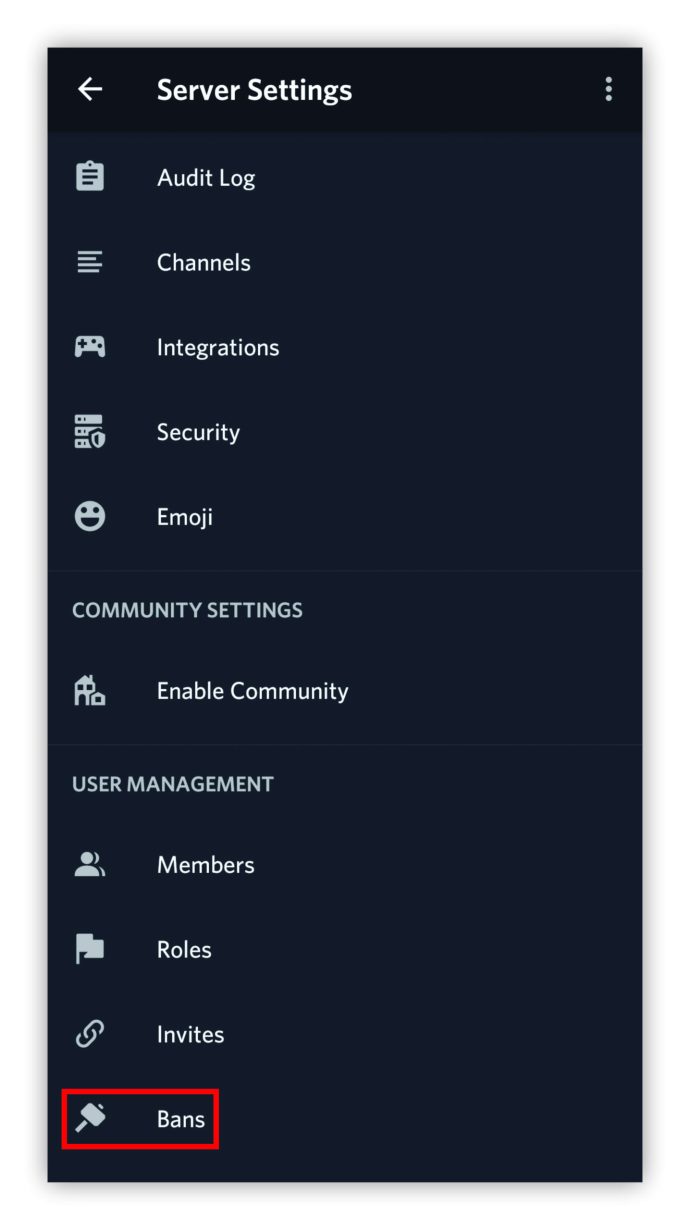
- 그들의 이름을 탭하십시오.
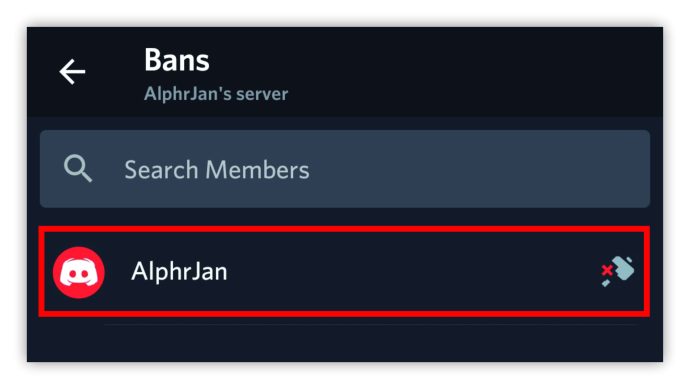
- 마지막으로 "금지 취소"를 클릭하십시오.
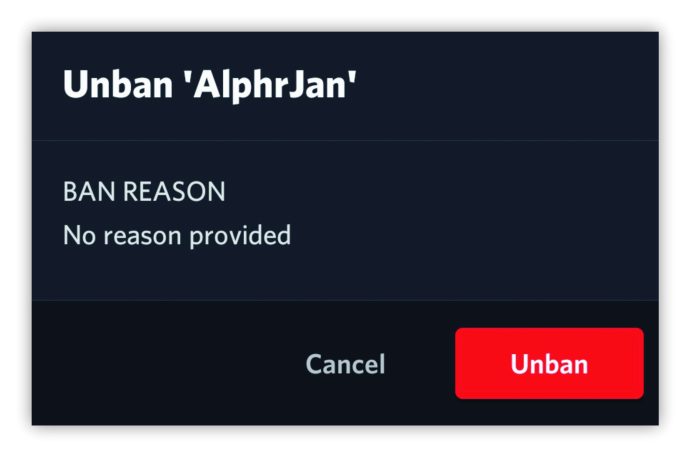
추가 FAQ
Discord의 금지에 대해 알고 싶은 다른 사항이 있으면 다음 섹션을 확인하세요.
Discord에 대한 금지는 영구적입니까?
Discord에서 금지가 영구적인지 여부는 관련된 금지 유형에 따라 다릅니다. 서버 차단은 중재자가 특정 서버의 구성원을 차단할 때 발생합니다. 즉, 동일한 IP 주소를 사용하는 사람도 해당 서버에 액세스할 수 없습니다. 이 금지가 영구적일 필요는 없습니다. 중재자는 해당 사람을 차단 해제하기로 결정할 수 있으므로 다시 한 번 서버에 들어갈 수 있습니다.
그러나 시스템 전반에 걸친 금지 사항도 있습니다. Discord가 정책 위반으로 회원을 차단하는 경우 이러한 차단은 영구적입니다.
Discord에서 누군가를 금지하면 어떻게 되나요?
중재자가 Discord에서 누군가를 차단하면 이 회원은 서버에 게시하거나 메시지를 보고 음성 채팅을 보내거나 받을 수 없습니다. 또한 차단된 서버에 있는 다른 사용자도 볼 수 없습니다. 이러한 차단은 IP 기반이므로 동일한 IP 주소를 사용하는 다른 사람들이 동일한 서버에 액세스할 수 없습니다.
차단한 사람은 알림을 받지 않습니다. 그러나 서버에 들어가려고 하면 링크가 만료되었다는 메시지가 표시됩니다.
Discord에서 차단을 해제할 수 있습니까?
중재자가 회원 차단을 해제하기로 결정하지 않는 한 스스로 할 수 있는 방법이 없습니다. 그러나 차단된 회원은 서버 중재자에게 연락하여 이 사람을 차단한 것에 대해 사과하고 차단을 취소할 수 있기를 바랍니다. 그러나 이것은 중재자가 당신을 차단하지 않은 경우에만 가능하다는 것을 명심하십시오. 이 경우 메시지를 보낼 수 없습니다.
Discord가 회원을 차단한 경우 차단을 해제하는 유일한 방법은 Discord에 연락하여 이의를 제기하는 것입니다. 차단된 회원은 자신의 문제에 대해 자세히 작성하고 최선을 다할 수 있습니다. Discord 서비스에 글을 쓰려면 다음을 수행해야 합니다.
• 이 링크를 누릅니다.
• "무엇을 도와드릴까요?"에서 "신뢰와 안전"을 선택하십시오.
• "보고서 유형"에서 "내 계정에 대해 Trust & Safety가 취한 조치에 대한 이의 제기"를 선택합니다.
• 금지 세부 사항에 대해 작성하십시오.
• 문서가 있으면 첨부하십시오.
• 완료되면 "제출"을 탭합니다.
Discord에서 차단을 해제한 후 누군가를 다시 차단할 수 있습니까?
중재자가 차단을 취소하더라도 정당한 이유가 있는 경우 회원을 다시 차단할 수 있습니다. 중재자는 이 회원을 처음 차단할 때와 동일한 단계를 따라야 합니다.
Discord 회원 차단 해제
Discord를 컴퓨터에서 사용하든 스마트폰에서 사용하든 이전에 차단한 회원을 차단 해제할 수 있습니다. 아마도 실수를 했거나 사과 메시지를 보냈을 수 있습니다. 그래서 금지를 취소하기로 결정했습니다.
해당 회원이 언제든지 규칙을 위반하는 경우 다시 한 번 차단할 수 있습니다. IP 기반 차단이기 때문에 다른 계정을 만들어도 동일한 IP 주소를 사용하더라도 서버를 사용할 수 없습니다.
Discord에서 회원 차단을 해제하셨나요? 문제가 발생했습니까? 그리고 같은 회원을 두 번 차단해야 했습니까? 차단에 대한 귀하의 경험과 회원을 차단하는 가장 일반적인 이유를 알려주십시오. 우리 커뮤니티는 더 많은 정보를 듣고 싶어합니다.